Cum să utilizați comanda ipconfig pentru a reîmprospăta, a reseta adresa IP
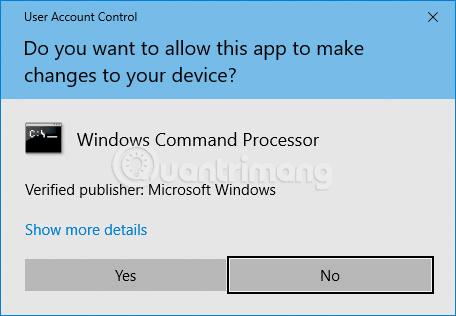
Acest articol vă va ghida cum să utilizați ipconfig pentru a găsi adresa IP, a reseta adresa IP și a atribui o nouă adresă IP.
Uneori este mai bine să atribuiți o adresă IP unui computer decât să lăsați routerul să atribuie automat adresa IP. Citiți acest articol pentru a afla cum să atribuiți o adresă IP statică în Windows.
Adresă IP statică vs Adresă IP dinamică
De obicei, adresele IP pentru computerele personale și alte dispozitive pot fi atribuite automat de către router folosind un protocol numit Dynamic Host Configuration Protocol ( DHCP ). Aceasta este o modalitate convenabilă de a conecta dispozitive la rețea, deoarece utilizatorul nu trebuie să configureze o adresă IP pentru noul dispozitiv. Dezavantajul atribuirii automate a adresei IP este că adresa IP a dispozitivului se poate modifica în timp.
Aceasta nu este mare lucru, dar, în unele cazuri, utilizatorii doresc ca dispozitivul să folosească o adresă IP statică , care nu se schimbă. De exemplu, în cazul:
O adresă IP statică este o adresă IP care este configurată manual pentru un dispozitiv, în loc să fie atribuită de un server DHCP. Se numește static deoarece nu se schimbă ca o adresă IP dinamică. O adresă IP statică este uneori denumită și o adresă IP fixă sau o adresă IP dedicată.
Routerele, telefoanele, tabletele, desktopurile, laptopurile și orice alt dispozitiv care poate folosi o adresă IP pot fi configurate pentru a avea o adresă IP statică. Atribuirea unei adrese IP statice unui dispozitiv nu este dificilă, dar utilizatorii ar trebui să aleagă dacă să facă acest lucru de pe router sau de pe dispozitiv.
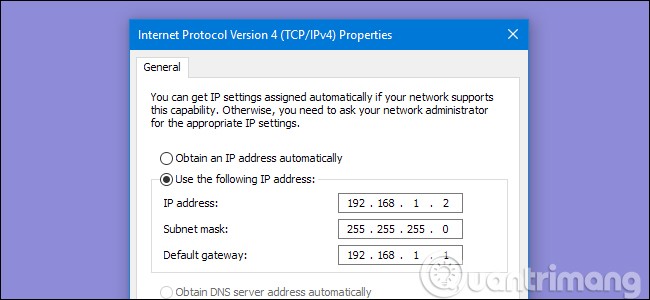
Principalul dezavantaj pe care îl au adresele IP statice față de adresele dinamice este că dispozitivele trebuie configurate manual. Exemplele prezentate mai sus implică servere web de acasă și programe de acces la distanță care necesită configurarea dispozitivului cu o adresă IP și configurarea corectă a routerului pentru a comunica cu acea anumită adresă.
Acest lucru necesită mult mai mult decât simpla conectare a routerului și să îi permită să furnizeze o adresă IP dinamică prin DHCP. Dacă unui dispozitiv i se atribuie o adresă IP, de exemplu 192.168.1.110 și accesați o altă rețea care oferă o adresă 10.XXX, nu vă veți putea conecta la IP-ul static. În schimb, dispozitivul va trebui reconfigurat pentru a utiliza DHCP (sau a utiliza un IP static care funcționează cu acea nouă rețea).
Setați adresa IP statică pe Windows 11
La fel ca majoritatea lucrurilor pe Windows, aveți mai multe moduri de a face acest lucru. Mai întâi, să ne uităm la cea mai simplă metodă, care este utilizarea Setărilor Windows.
Iată cum puteți seta o adresă IP statică folosind Setările Windows:
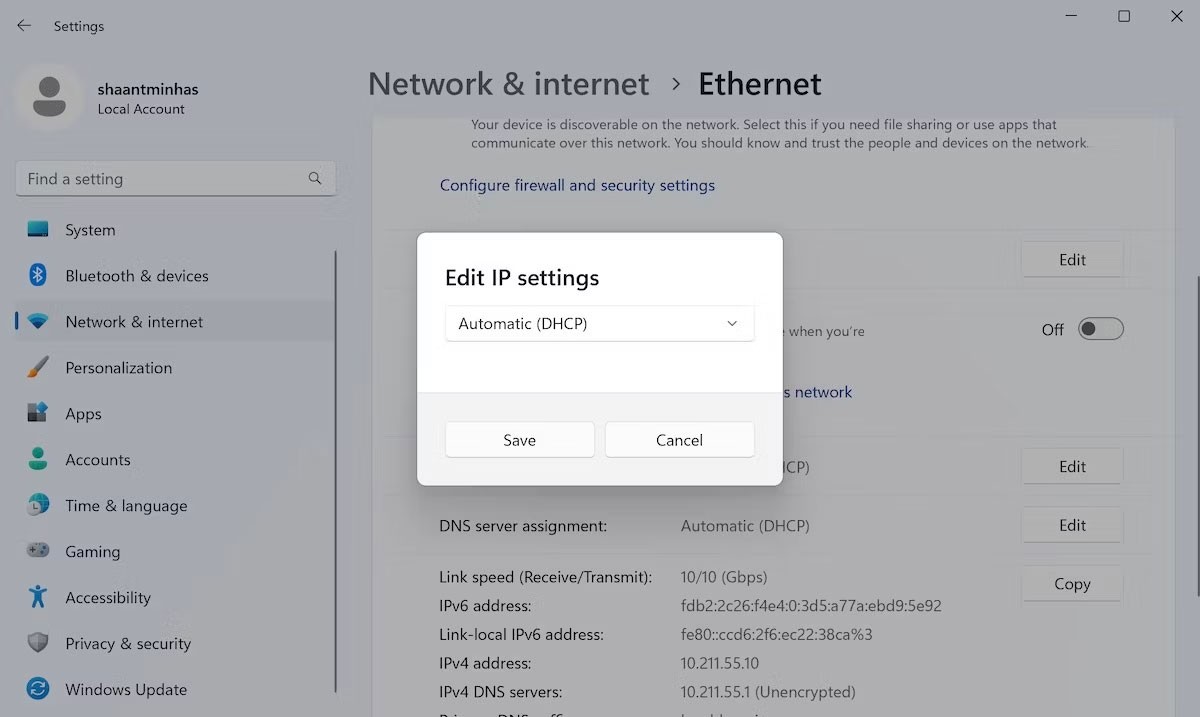
Urmați pașii de mai sus cu meticulozitate și Windows 11 va avea o nouă adresă IP statică de aici încolo.
Setați o alocare de adresă IP statică în Windows 7, 8 sau 10
Pentru a schimba adresa IP a computerului în Windows, deschideți fereastra „ Conexiuni de rețea ”. Apăsați Windows + R , tastați „ ncpa.cpl ” în caseta Run , apoi apăsați Enter .
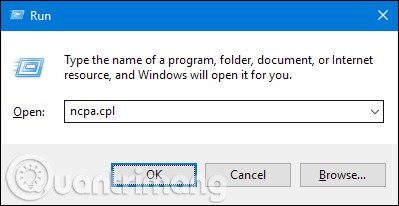
În fereastra „ Conexiuni de rețea ” , faceți clic dreapta pe adaptorul pentru care doriți să setați o adresă IP statică și apoi selectați comanda „ Proprietăți ”.

În fereastra de proprietăți a adaptorului, selectați „ Internet Protocol Version 4 (TCP/IPv4)” și apoi faceți clic pe butonul „ Properties ”.
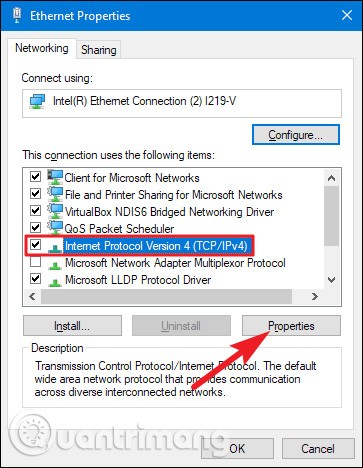
Selectați opțiunea „ Utilizați următoarea adresă IP ” , apoi introduceți adresa IP, masca de subrețea și gateway-ul implicit corespunzătoare configurației rețelei. Apoi, introduceți adresa serverului DNS . În cele din urmă, selectați opțiunea „ Validați setările la ieșire ” pentru a permite Windows să verifice noua adresă IP și informațiile corespunzătoare pentru a vă asigura că funcționează corect, apoi faceți clic pe butonul „ OK ” când ați terminat.
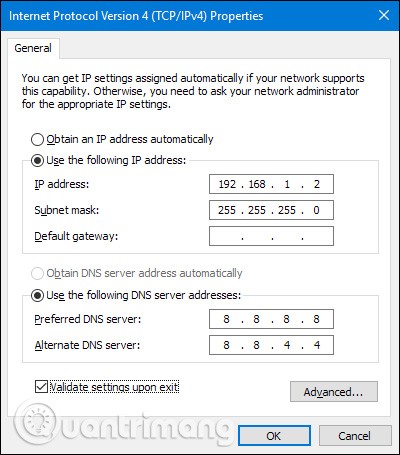
Și apoi închideți fereastra de proprietăți a adaptorului de rețea.
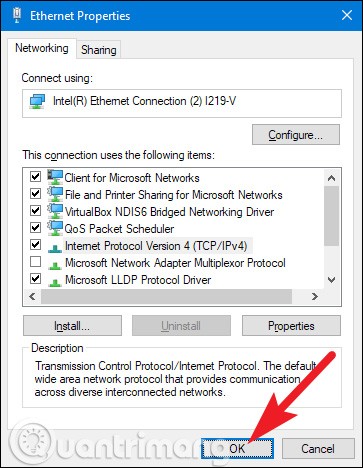
Windows rulează automat diagnostice de rețea pentru a verifica conectivitatea. Dacă există o problemă, Windows va oferi opțiunea de a rula expertul de depanare a rețelei. Cu toate acestea, dacă într-adevăr întâmpinați probleme și acest expert de depanare nu rezolvă problema, ar trebui să verificați setările și să încercați din nou.
Atribuiți o adresă IP statică în Windows Vista
Schimbarea IP-ului de la DHCP la o adresă statică în Vista este similară cu alte versiuni de Windows, dar locația va fi ușor diferită. Deschideți meniul Start, faceți clic dreapta pe Rețea și selectați Proprietăți.

În fereastra Centru de rețea și partajare care se deschide, faceți clic pe Gestionați conexiunile de rețea.
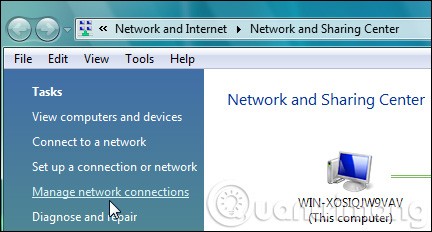
Faceți clic dreapta pe adaptorul de rețea căruia doriți să îi atribuiți o adresă IP și faceți clic pe Proprietăți .
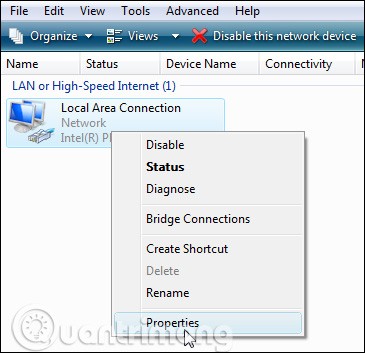
Selectați Internet Protocol Version 4 (TCP/IPv4), apoi faceți clic pe butonul Proprietăți .
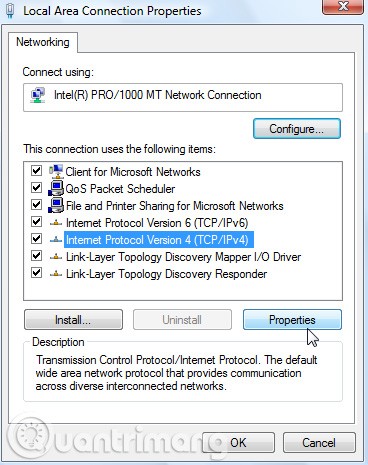
Acum schimbați IP-ul, masca de subrețea, gateway-ul implicit și adresa serverului DNS, când ați terminat, faceți clic pe OK .
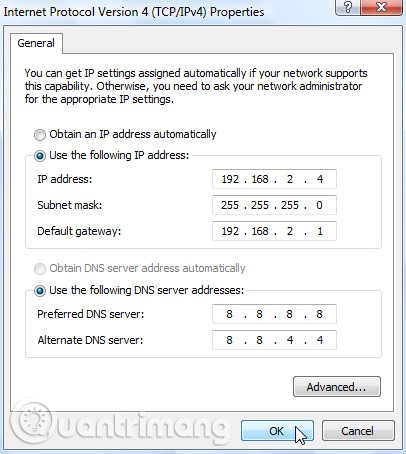
Trebuie să închideți fereastra Local Area Connection Properties pentru ca setările să aibă efect.
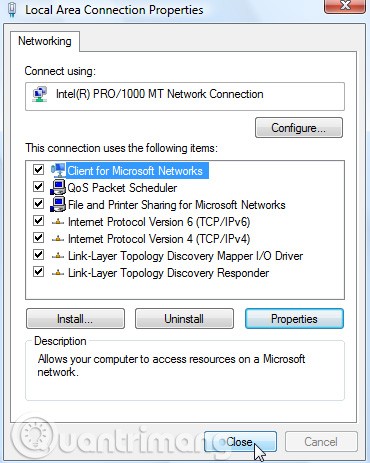
Deschideți Command Prompt și utilizați comanda ipconfig pentru a verifica dacă modificările au avut succes.
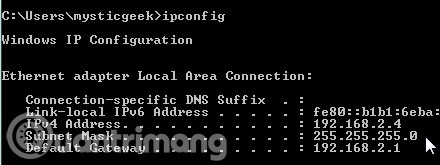
Atribuirea unei adrese IP statice în Windows XP
Pentru a atribui o adresă IP statică în Windows XP, faceți clic dreapta pe pictograma „ Locațiile mele de rețea ”, apoi selectați „ Proprietăți ”.
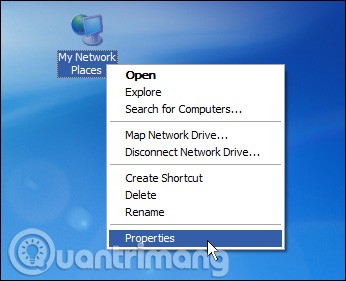
Faceți clic dreapta pe adaptorul pentru care doriți să setați IP-ul și apoi selectați „ Proprietăți ” din meniul contextual.
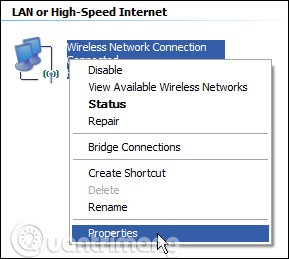
Selectați elementul „ Protocol Internet (TCP/IP) ”, apoi faceți clic pe butonul „ Proprietăți ”.
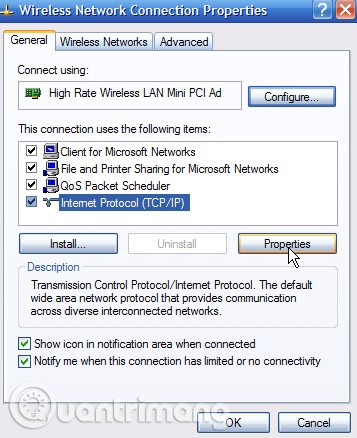
Selectați opțiunea „ Utilizați următoarea adresă IP ”. Introduceți adresa IP, masca de subrețea, gateway-ul implicit și adresa serverului DNS pe care doriți să le utilizați. Când ați terminat, faceți clic pe butonul „ OK ”.
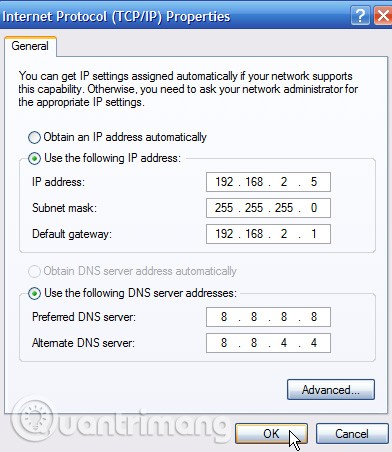
Trebuie să închideți fereastra de proprietăți a adaptorului înainte ca modificările să intre în vigoare.
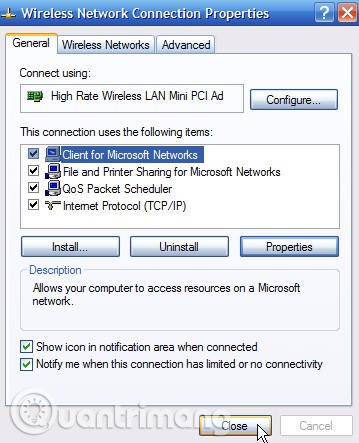
Utilizatorii pot verifica noile setări folosind comanda ipconfig din promptul de comandă.
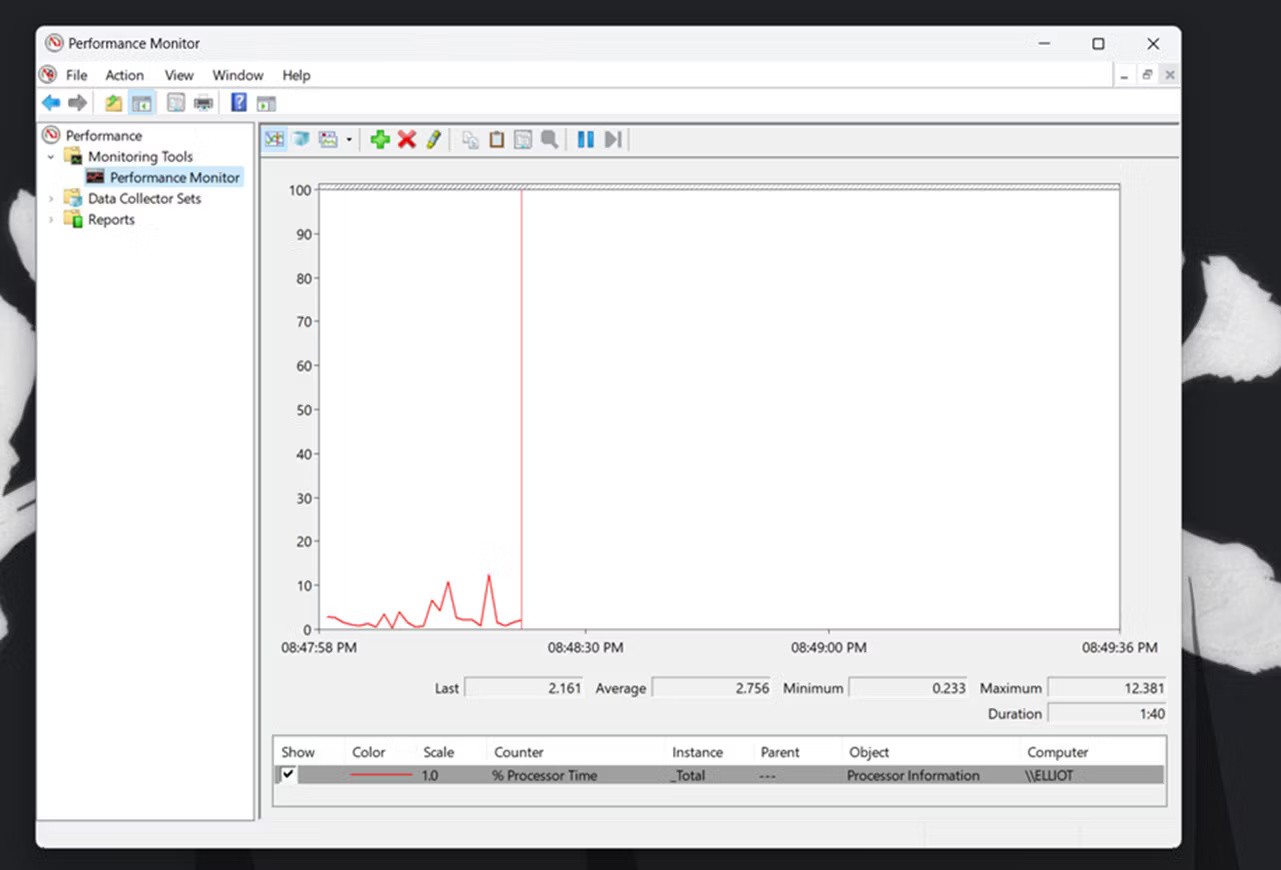
În general, cel mai bine este să lăsați routerul să atribuie automat adrese IP dispozitivelor. Uneori, poate doriți să setați o adresă IP statică pentru un anumit dispozitiv. Deși este posibil să setați adrese IP statice pe dispozitive, este totuși recomandat ca utilizatorii să configureze adrese IP statice pe routerele lor, dacă este posibil.
Cum se configurează IP-ul static folosind linia de comandă
Metoda de mai sus, folosind Setări GUI, este doar una dintre modalitățile de a vă ajusta setările adresei IP. Pentru cei care preferă să folosească linia de comandă mai degrabă decât GUI, din fericire, există încă alternative. De exemplu, puteți utiliza, de asemenea, promptul de comandă și puteți seta adresa cu doar câteva comenzi.
Pentru a vă schimba adresa IP prin linia de comandă, urmați pașii de mai jos:
1. Accesați bara de căutare din meniul Start, tastați cmd și lansați CMD cu drepturi de administrator .
2. Tastați următoarea comandă în CMD și apăsați Enter :
ipconfig /all3. În adaptorul Ethernet , notați informațiile pentru următoarele date:
4. Tastați următoarea comandă pentru a atribui o adresă IP statică pe Windows și apăsați Enter :
netsh interface ip set address name= "Ethernet1" static 10.1.4.220 255.255.255.0 10.1.4.1În comanda de mai sus, înlocuiți Ethernet1 cu numele adaptorului și 10.1.4.220 255.255.255.0 10.1.4.1 cu adresa IP a dispozitivului, masca de subrețea și adresa de gateway implicită corespunzătoare configurației rețelei.
5. Acum, tastați următoarea comandă pentru a seta adresa serverului DNS și apăsați Enter :
netsh interface ip set dns name= "Ethernet1" static 10.1.4.1
Noua ta adresă IP statică va fi configurată de aici.
Cum se configurează o adresă IP statică cu PowerShell
PowerShell este un alt instrument care este util în primul rând pentru utilizatorii cu putere, conceput pentru a oferi mai mult control și management prin automatizarea sarcinilor. Dacă oricare dintre metodele de mai sus nu eșuează, puteți utiliza și PowerShell pentru a configura o adresă IP statică. Iată cum puteți începe:
1. Accesați bara de căutare din meniul Start, tastați powershell și rulați-l cu drepturi de administrator.
2. Tastați următoarea comandă pentru a vizualiza configurația curentă a rețelei și apăsați Enter :
Get-NetIPConfiguration3. Confirmați următoarele câmpuri de informații:
4. Tastați următoarea comandă pentru a seta o adresă IP statică și apăsați Enter :
New-NetIPAddress -InterfaceIndex 10 -IPAddress 10.1.4.119 -PrefixLength 24 -DefaultGateway 10.1.4.15. Aici, înlocuiți toate valorile informațiilor. Înlocuiți numărul InterfaceIndex (10) cu numărul specificat pentru adaptorul dvs. În mod similar, înlocuiți IPAddress de mai sus cu o adresă IP statică pe care doriți să o setați.
6. În cele din urmă, tastați următoarea comandă pentru a atribui adresa serverului DNS și apăsați Enter :
Set-DnsClientServerAddress -InterfaceIndex 10 -ServerAddresses 10.1.4.1Din nou, înlocuiți numărul InterfaceIndex (10) cu numărul de rețea corespunzător. De asemenea, înlocuiți ServerAddress cu adresa IP DNS.
Veți avea o nouă adresă IP statică imediat după finalizarea tuturor pașilor de mai sus.
Când să folosiți adresa IP statică?
În timp ce DHCP este cu adevărat grozav și ne face viața mai ușoară, există situații în care utilizarea unei adrese IP statice atribuite manual este destul de utilă. Să ne uităm la câteva situații în care ați dori să atribuiți o adresă IP statică pentru a ilustra beneficiile acestora.
Aveți nevoie de o rezoluție fiabilă a numelor în rețeaua dvs. pentru ca computerele să fie găsite cu acuratețe și consecvență. În timp ce protocoalele de rețea au evoluat de-a lungul anilor și de cele mai multe ori folosind un protocol mai abstract, cum ar fi SMB (Server Message Block) pentru a accesa computerele și folderele partajate din rețeaua dvs. folosind adresa familiară //officecomputer/shared_music/ , încă funcționează bine, pentru unele aplicații eșuează. De exemplu, când configurați sincronizarea media pe XBMC, utilizați adresa IP a sursei media în loc de numele SMB.
Ori de câte ori vă bazați pe un computer sau pe un software pentru a localiza cu acuratețe și instantaneu un alt computer în rețeaua dvs. (cum este cazul exemplului XBMC - dispozitivele client trebuie să găsească serverul media care găzduiește documentul) cu cea mai mică șansă de eroare, alocarea unei adrese IP statice este cea mai bună cale de a merge. Rezoluția directă bazată pe IP rămâne cea mai stabilă și fără erori metodă de comunicare prin rețea.
Doriți să impuneți o schemă de numerotare prietenoasă pentru oameni pe dispozitivele dvs. de rețea. Pentru sarcini de rețea, cum ar fi furnizarea unei adrese iPad-ului sau laptopului prietenului tău, probabil că nu-ți pasă de unde provine IP-ul în blocul de adrese disponibil, deoarece nu trebuie să știi (sau să-ți pese). Dacă aveți dispozitive în rețea pe care le accesați frecvent folosind instrumente de linie de comandă sau alte aplicații orientate către IP, alocarea de adrese permanente acelor dispozitive într-o schemă prietenoasă cu memoria umană poate fi foarte utilă.
De exemplu, în mod normal, routerul va atribui orice adresă disponibilă la 3 unități Raspberry Pi XBMC. Deoarece autorii articolelor modifică frecvent acele unități și le accesează prin adresele lor IP, este logic să le atribuim permanent adrese sensibile și memorabile:
Vezi și:
În acest articol, vă vom ghida cum să recâștigați accesul la hard disk atunci când acesta se defectează. Haideți să urmăm pasul!
La prima vedere, AirPods arată exact ca orice alte căști wireless. Dar totul s-a schimbat odată cu descoperirea câtorva caracteristici mai puțin cunoscute.
Apple a lansat iOS 26 – o actualizare majoră cu un design complet nou, din sticlă mată, experiențe mai inteligente și îmbunătățiri ale aplicațiilor familiare.
Studenții au nevoie de un anumit tip de laptop pentru studiile lor. Acesta nu ar trebui să fie doar suficient de puternic pentru a performa bine la specializarea aleasă, ci și suficient de compact și ușor pentru a fi transportat toată ziua.
Adăugarea unei imprimante la Windows 10 este simplă, deși procesul pentru dispozitivele cu fir va fi diferit față de cel pentru dispozitivele fără fir.
După cum știți, memoria RAM este o componentă hardware foarte importantă a unui computer, acționând ca memorie pentru procesarea datelor și fiind factorul care determină viteza unui laptop sau PC. În articolul de mai jos, WebTech360 vă va prezenta câteva modalități de a verifica erorile de RAM folosind software pe Windows.
Televizoarele inteligente au luat cu adevărat lumea cu asalt. Cu atât de multe funcții grozave și conectivitate la internet, tehnologia a schimbat modul în care ne uităm la televizor.
Frigiderele sunt aparate cunoscute în gospodării. Frigiderele au de obicei 2 compartimente, compartimentul cool este spatios si are o lumina care se aprinde automat de fiecare data cand utilizatorul il deschide, in timp ce compartimentul congelator este ingust si nu are lumina.
Rețelele Wi-Fi sunt afectate de mulți factori, dincolo de routere, lățime de bandă și interferențe, dar există câteva modalități inteligente de a vă îmbunătăți rețeaua.
Dacă doriți să reveniți la iOS 16 stabil pe telefonul dvs., iată ghidul de bază pentru dezinstalarea iOS 17 și downgrade de la iOS 17 la 16.
Iaurtul este un aliment minunat. Este bine să mănânci iaurt în fiecare zi? Când mănânci iaurt în fiecare zi, cum se va schimba corpul tău? Să aflăm împreună!
Acest articol discută cele mai hrănitoare tipuri de orez și cum să maximizați beneficiile pentru sănătate ale orezului pe care îl alegeți.
Stabilirea unui program de somn și a rutinei de culcare, schimbarea ceasului cu alarmă și ajustarea dietei sunt câteva dintre măsurile care vă pot ajuta să dormiți mai bine și să vă treziți la timp dimineața.
Inchiriez va rog! Landlord Sim este un joc mobil de simulare pe iOS și Android. Veți juca ca proprietarul unui complex de apartamente și veți începe să închiriați un apartament cu scopul de a îmbunătăți interiorul apartamentelor și de a le pregăti pentru chiriași.
Obțineți codul de joc Roblox Bathroom Tower Defense și răscumpărați pentru recompense interesante. Ele vă vor ajuta să faceți upgrade sau să deblocați turnuri cu daune mai mari.














